Преглед садржаја
Понекад у Екцел-у волимо да користимо 4 тастера са стрелицама за кретање између ћелија ако радимо са великим радним листом са пуно колона и редова. Активирање функције закључавања померања је један од ефикасних начина коришћења стрелица за кретање између ћелија. Док би неки корисници могли сматрати да је веома ефикасно да имају омогућену функцију закључавања померања, другима би могло бити прилично неугодно што су ову функцију активирали грешком и сада не могу да користе тастере са стрелицама за кретање између ћелија. У овом водичу показаћу вам како да деактивирате функцију закључавање померања тако да можете користити стрелице да померате екран, а не ћелију у Екцел-у.
Преузмите свеску за вежбу
Преузмите ову вежбу да бисте вежбали задатак док читате овај чланак.
Премести екран не ћелију.клск
4 погодна метода за коришћење стрелица за померање екрана не ћелије
Претпоставимо сценарио у којем имамо Екцел датотеку која садржи податке о запосленима у предузећу. Радни лист има Име , Старост , Пол , Датум рођења и Држава сваки од њих долази из. Проблем је што овај радни лист има омогућено закључавање померања или укључено . Као резултат тога, уместо да се крећу између ћелија, тастери са стрелицама сада померају цео радни лист или екран због ове функције. Сада ћемо онемогућити функцију Сцролл-лоцк овог радног листа да бисмо омогућилитастере са стрелицама за кретање између ћелија. Слика испод приказује радни лист са омогућеном функцијом Сцролл-лоцк .
Напомена: Међутим, ако не знате пре свега како да омогућите функцију сцролл-лоцк у Екцел-у или како можете ефикасно да се крећете између ћелија користећи ову функцију, молимо прочитајте овај чланак да бисте научили како да користите ову функцију. 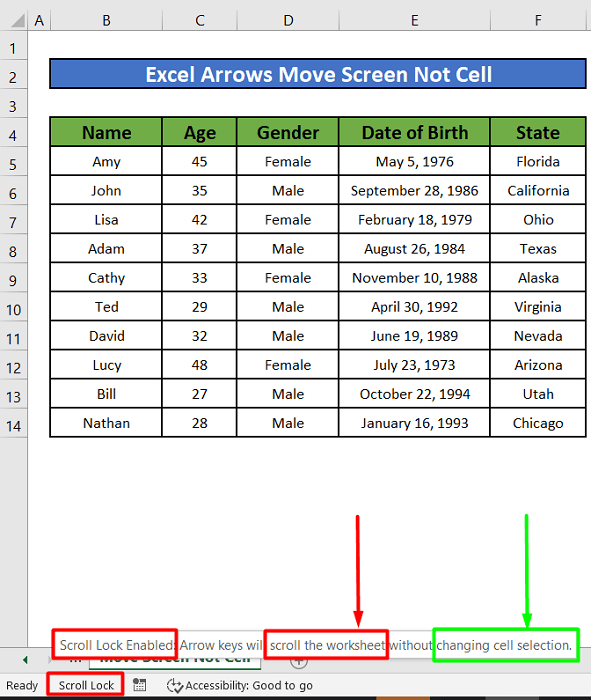
1. Искључите закључавање померања помоћу тастатуре на екрану за померање ћелије у Екцел-у
Можемо да користимо тастатуру на екрану да искључимо Закључавање екрана у нашем радном листу. Само следите доле наведене кораке.
1. корак:
- Прво, морате да отворите тастатуру на екрану притиском на Тастер са Виндовс логотипом
 + ЦТРЛ + О да укључите тастатуру на екрану .
+ ЦТРЛ + О да укључите тастатуру на екрану . - Алтернативно , такође можете укључити Тастатуру на екрану из Подешавања опције . За то морате да кликнете на Старт мени Виндовс са траке задатака а затим да изаберете опцију Подешавања из трака менија која ће се појавити.
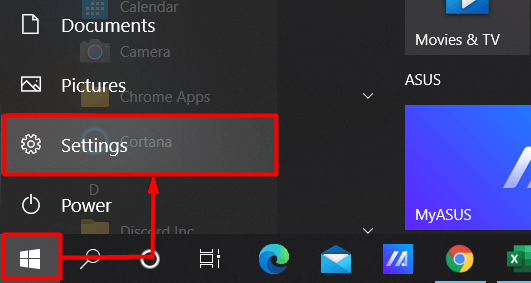
- Други начин да отворите опцију Подешавања је да кликнете на Претрага опцију са траке задатака , а затим откуцајте Подешавања у Претражи .
- Потом можете кликнути на Подешавања са листе за претрагу.
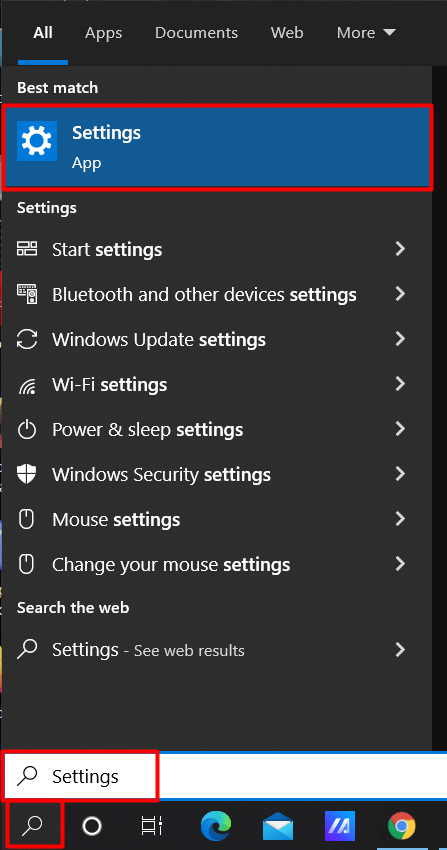
Корак 2:
- Сада, новипрозор ће се појавити са различитим типовима Подешавања. Затим ћемо кликнути на Лакоћа приступа на крајњој десној страни прозора.
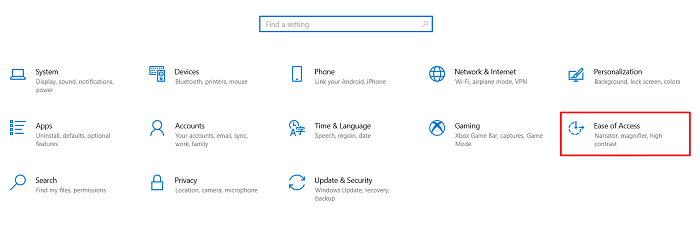
- Сада ће се појавити други прозор. Ми ћемо померити надоле мени ба р на левој страни тог прозора. Затим ћемо изабрати Тастатура под Интеракција .
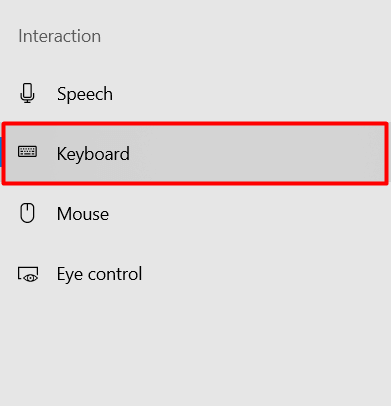
Корак 3:
- Појавиће се нови прозор са различитим опцијама за управљање тастатуром. Видећемо дугме за пребацивање под називом Користи тастатуру на екрану . Подразумевано је подешено на Искључено . Пребацићемо дугме са Искључено на Укључено .
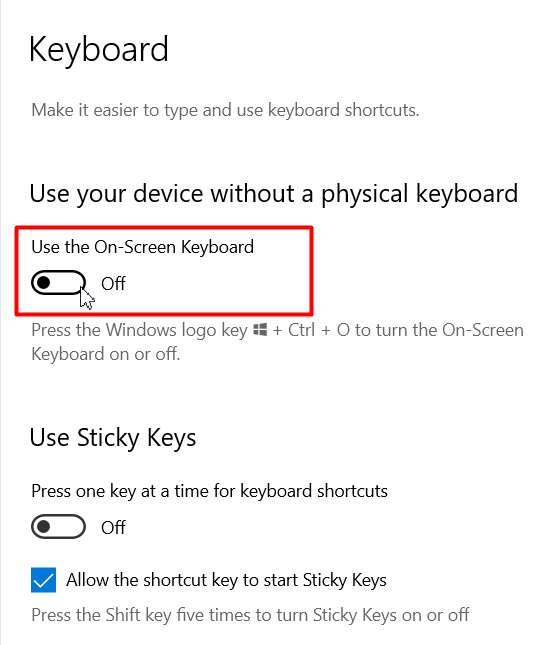
- Екран Тастатура ће се појавити на екрану. Видећемо да је тастер СцрЛк укључен на нашој Тастатури на екрану као што показује тастер који је попуњен са светлоплава .
- Дакле, кликнућемо на тастер да искључимо .
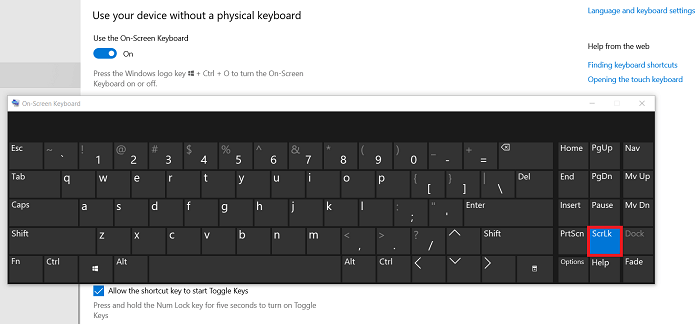
- Сада ћемо видети да кључ више није попуњен са светло плавом. То значи да је СцрЛк искључен .
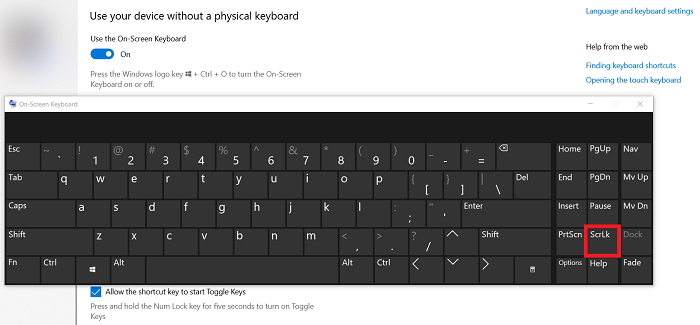
- Још један веома једноставан начин за окретање на Тастатури на екрану је на команду Покрени Виндовс-а. Притисните тастер Виндовс + Р да отворите Покрени .
- Сада ће се појавити прозор Покрени са пољем за унос. Укуцаћемо ОСК.ЕКСЕ у поље за унос.
- Онда ћемокликните на ОК Појавиће се тастатура на екрану .
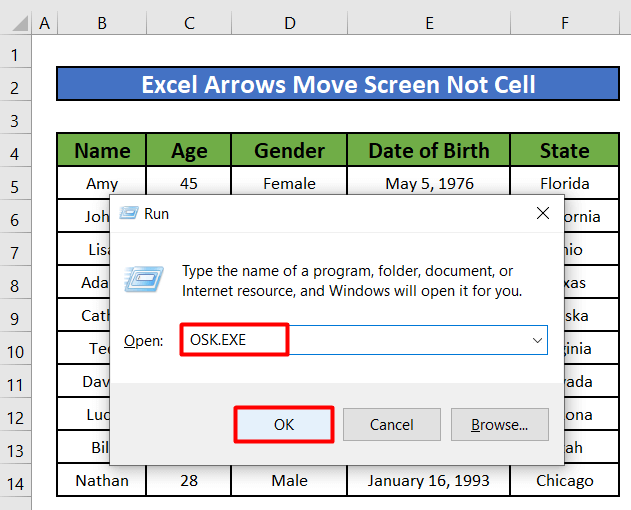 4. корак:
4. корак:
- Коначно, искључићемо тастатуру на екрану тако што ћемо дугме Користи тастатуру на екрану пребацити на Искључено .
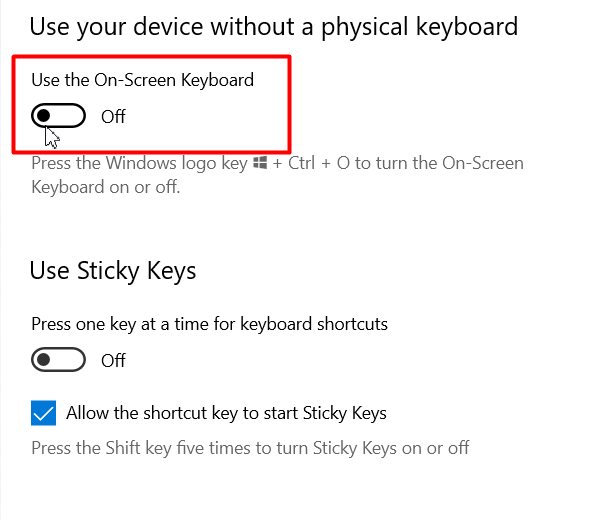
- Ако се сада вратимо на наш Екцел радни лист, видећемо да он нема Сцролл Лоцк опција више. Такође сада можемо премештати ћелије уместо радног листа или екрана помоћу тастера са стрелицама на нашој тастатури .
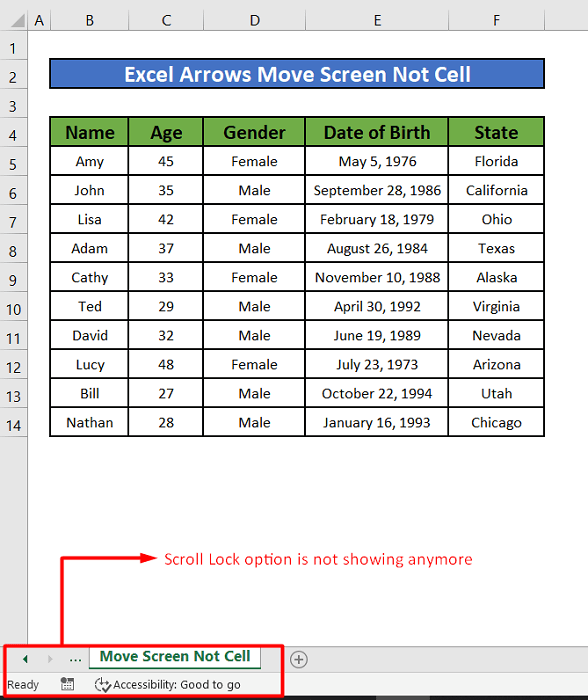
Прочитајте више: [Поправљено!] Није могуће померати ћелије у Екцел-у (5 решења)
2. Искључите закључавање померања са тастатуре да бисте померили ћелију у Екцел-у
Корак 1:
Већина тастатура на лаптопу данас немају Сцролл Лоцк тастер на себи. Али понекад можете пронаћи један на неколико модела. Такође, спољне тастатуре већину времена долазе са тастером Сцролл Лоцк . Слика испод приказује тастер Сцролл Лоцк на спољној тастатури. Можете да притиснете овај тастер да окренете тастер Сцролл Лоцк Он и Офф .
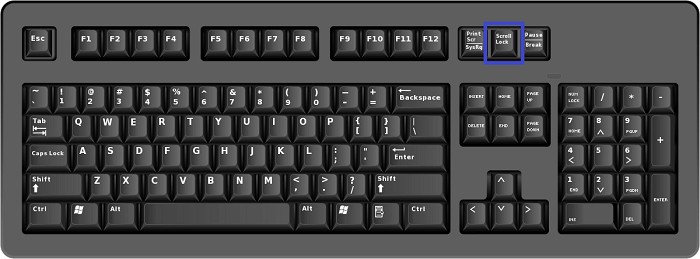
Корак 2:
- Неки лаптоп рачунари имају тастерску пречицу додељену Сцролл Лоцк . На пример, можете користити Фн+С да бисте омогућили функцију Сцролл Лоцк у Делл лаптопима.
- На ХП лаптопу , можете притиснути Фн+Ц да бисте активирали Сцролл Лоцк .
Прочитајте више: Како се кретатиЋелије без замене у Екцел-у (3 методе)
Слична очитавања
- Како померити редове нагоре у Екцел-у (2 брза метода)
- Померите редове надоле у Екцел-у (3 једноставна и лака начина)
- Да бисте померили редове у Екцел-у (4 једноставна и брза метода)
- Померите ћелије десно у Екцел-у (4 брза начина)
- Како да померите податке нагоре у Екцел-у (3 најлакша начина)
3. Укључите лепљиви тастер са тастатуре
Онемогућавање тастера Закључавање екрана требало би да реши проблем у већини случајева. Али чак и након што искључите Сцреен Лоцк тастер не реши проблем, онда бисте могли укључите ЛЕПЉИВЕ КЕИС ако то реши проблем.
Кораци:
- Прво, идите на Подешавања &гт; Једноставност приступа &гт; Тастатура попут Метода 1
- Затим, пребаците дугме Користи лепљиве тастере на Укључено као на слици испод.
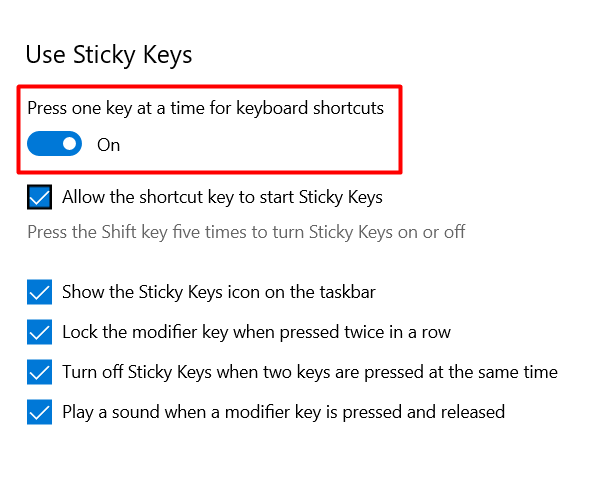
 + ЦТРЛ + Оодједном да бисте укључили тастатуру на екрану, можете притискати један по један тастер и Тастатура на екрану ће се и даље отварати.
+ ЦТРЛ + Оодједном да бисте укључили тастатуру на екрану, можете притискати један по један тастер и Тастатура на екрану ће се и даље отварати.Прочитајте више: Како померити ћелије нагоре у Екцел-у (5 брзих начина)
4. Онемогућите инсталиране додатке
Понекад имамо додатке инсталиран може ометати Екцел. То такође може пореметити функцију тастера са стрелицама. У том случају, морамо да онемогућимо додатке да видимо да ли то решава проблем са тастерима са стрелицама.
1. корак:
- Прво , кликните на картицу Филе са леве стране картице Почетна.
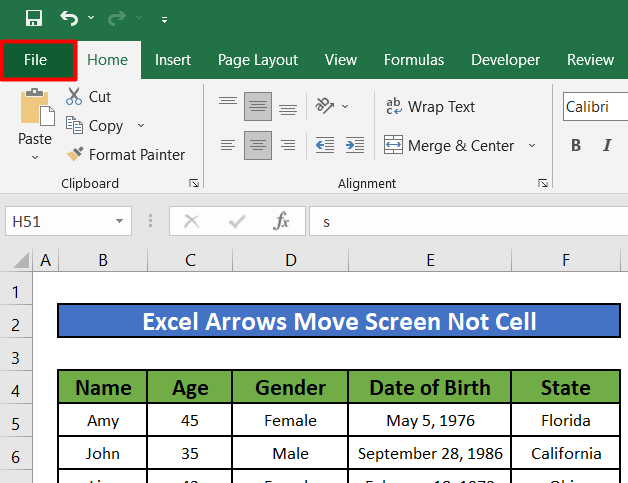
- Сада, а отвориће се нови прозор. Кликните на Опције као на слици испод.
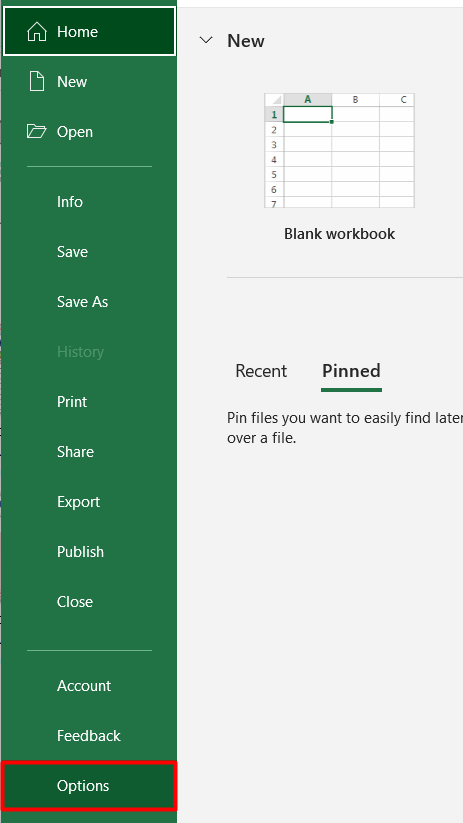
Корак 2:
- Појавиће се још један прозор под називом Опције Екцел-а . Сада ћемо кликнути на Додаци .
- Затим ћемо кликнути на дугме Иди као на слици испод.
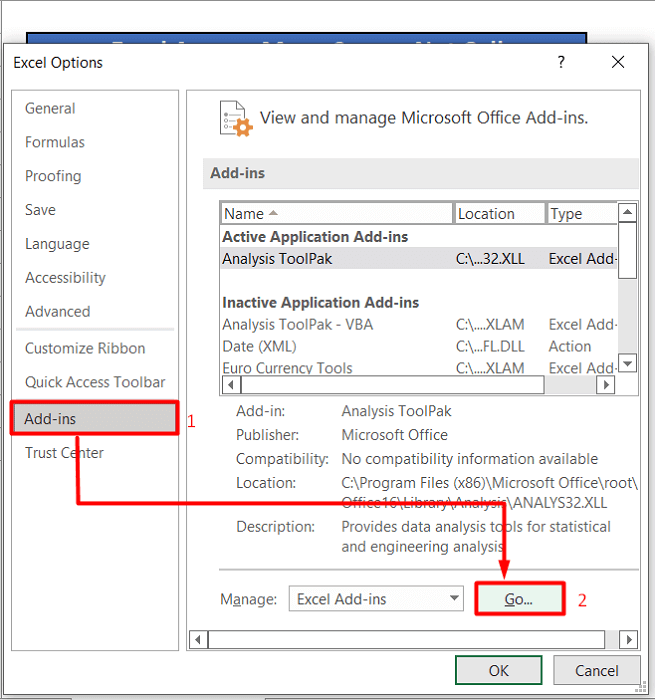
Корак 3:
- Потом ћемо поништити избор или означити све додатке доступно .
- На крају ћемо кликнути на ОК .
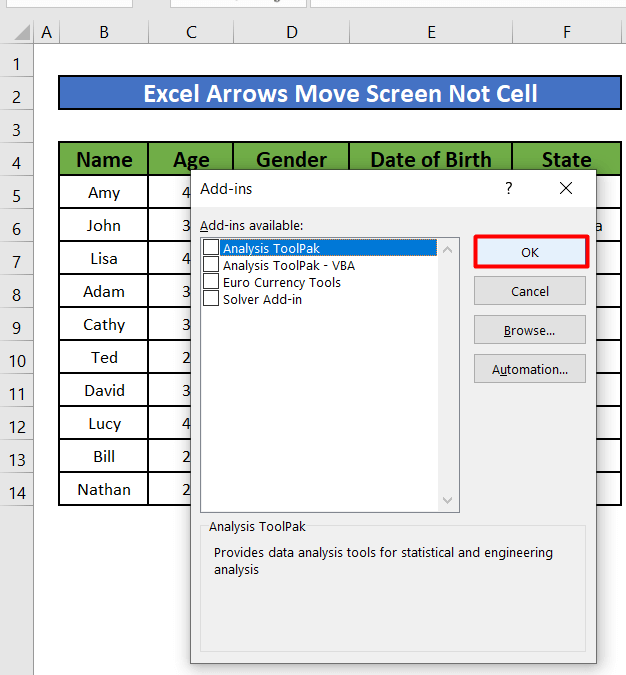
Прочитајте више: Померање и величина помоћу ћелија у Екцел-у (3 примера)
Ствари које треба запамтити
- Када ЗАКЉУЧАВАЊЕ ПОКРЕТАЊА је укључен, закључавање померања се приказује на статусној траци у Екцел-у.
- Да бисте користили ТАКЕ СА СТРЕЛИЦАМА с за пребацивање између ћелија, морате да окренете ТАСК ЗА ПОмерање .
- Такође, ако желите да користите ТАСТЕРСКЕ СТРЕЛИЦЕ с за пребацивање између ћелија, морате да окренете ТАСК ЗА ПОМОЋ Да бисте то урадили, притисните тастер за закључавање. Овај тастер је означен као СцЛк на тастатури.
Закључак
У овом чланку смо научили да. Уз то, учимо и да користимо стрелице запомерајте екран, а не ћелију у Екцел-у. Надам се да ћете од сада моћи да користите стрелице за померање екрана не ћелије у Екцел-у веома лако. Међутим, ако имате било каква питања или препоруке о овом чланку, оставите коментар испод. Пријатан дан!!!

